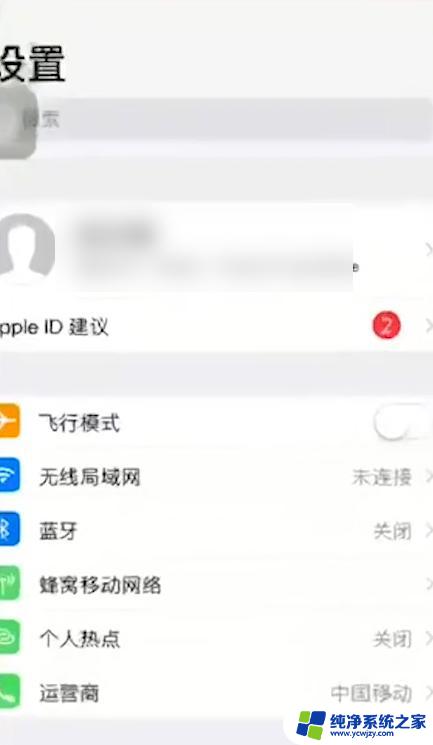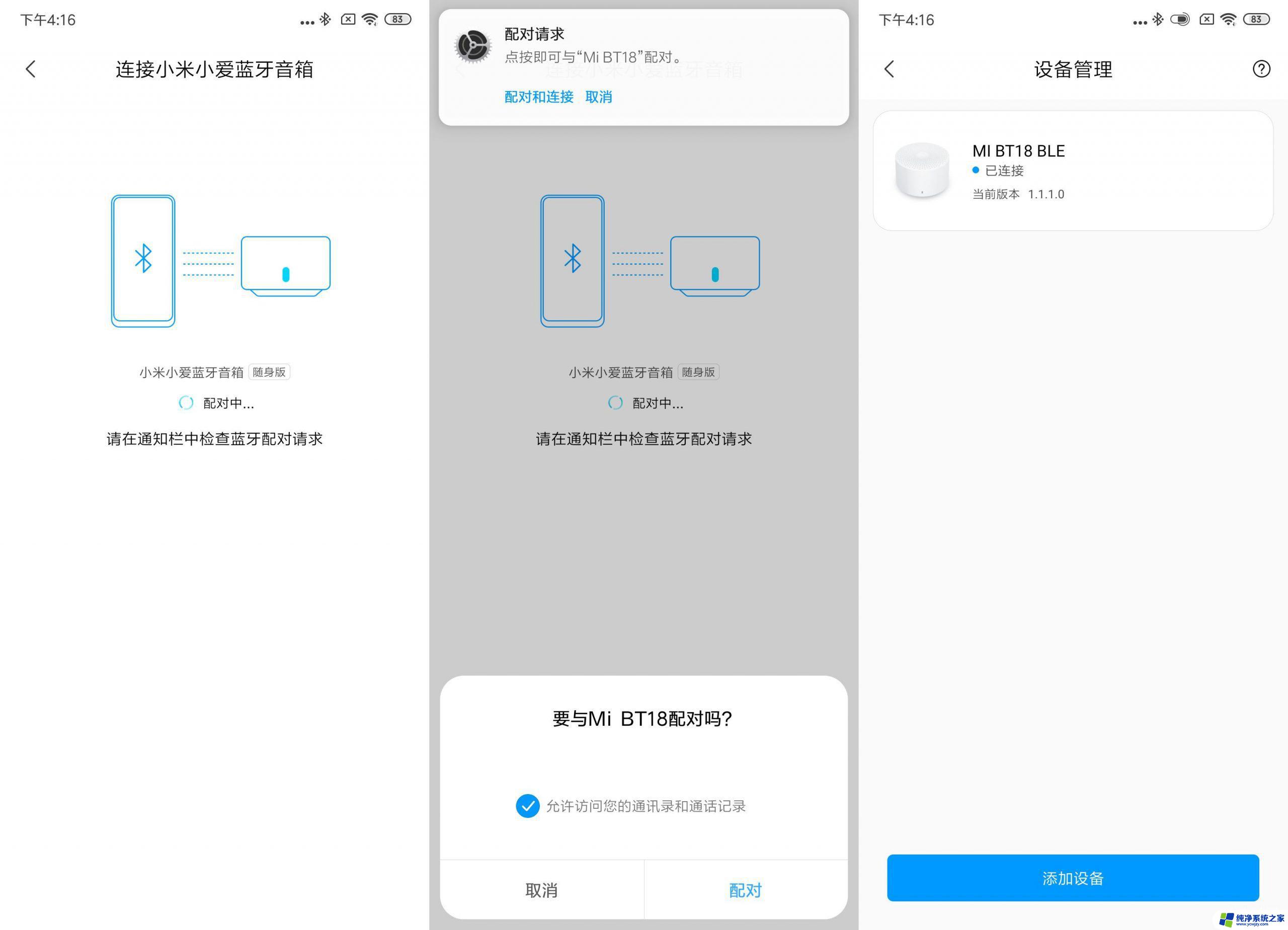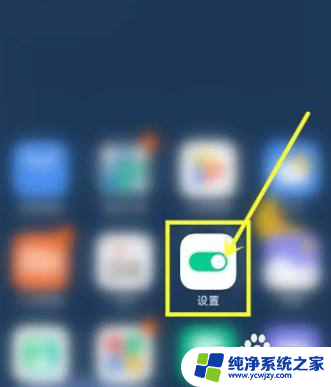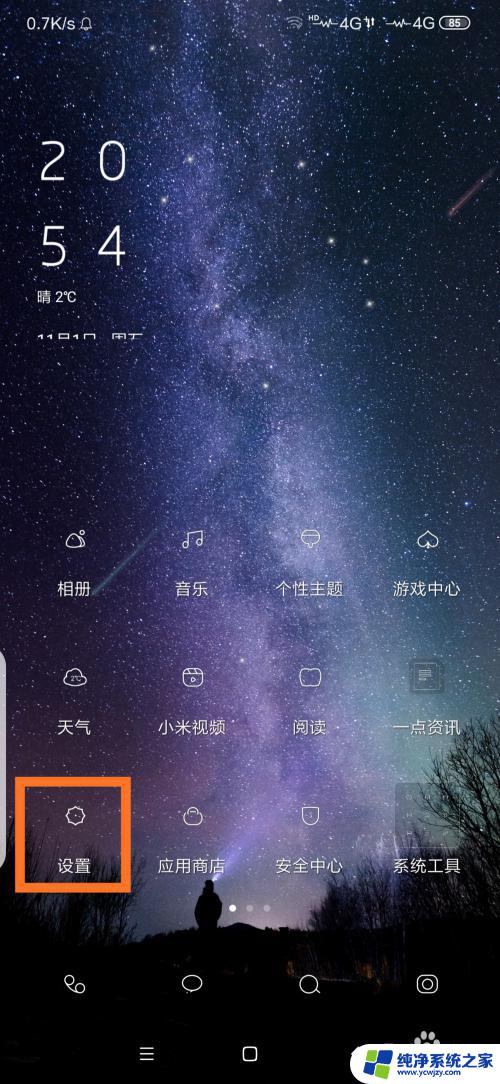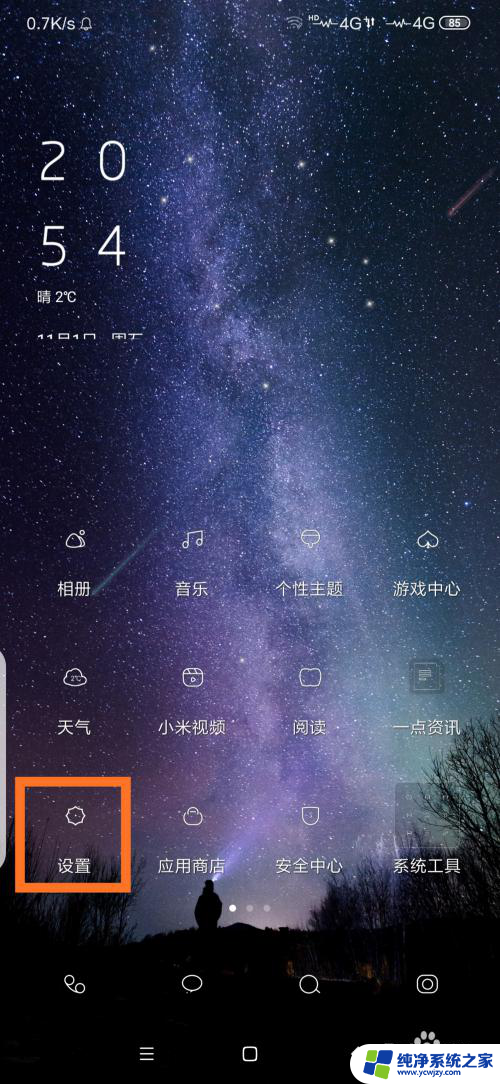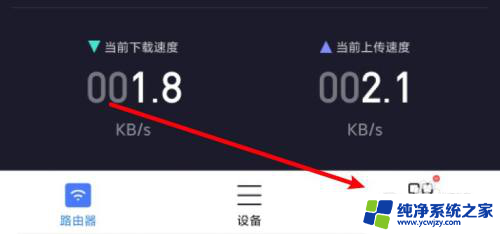小米扩展器怎么连接wifi 小米wifi放大器pro设置教程
在如今互联网普及的时代,我们对于网络的需求越来越高,有时候我们会遇到一些网络信号弱的问题,导致我们无法畅快地上网。幸运的是小米推出了一款小米扩展器,它能够帮助我们解决这个问题。小米扩展器如何连接WiFi呢?小米WiFi放大器Pro又有哪些设置教程呢?接下来让我们来一起了解一下。
方法如下:
1.在手机内置的应用市场中搜索米家,然后下载安装。
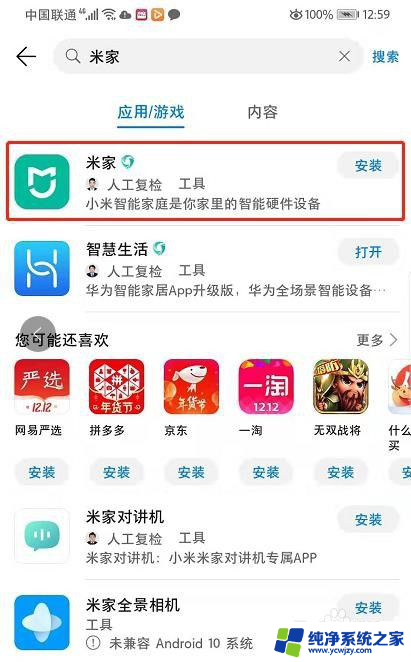
2.将小米wifi放大器插上电源,然后打开手机安装好的米家软件。按照提示输入手机号码进行注册。
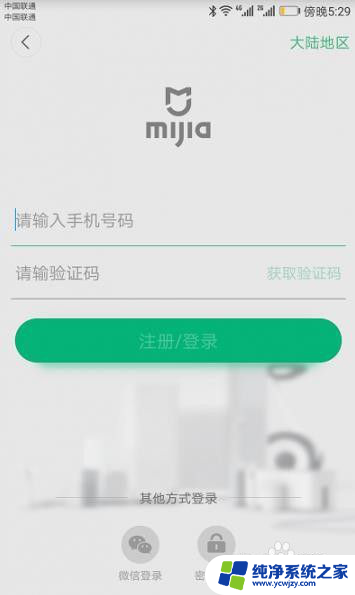
3.登录之后,米家软件会扫描附近的小米设备。如果它扫描到了小米wifi放大器的话,会弹出提示然后可以根据提示设置,有时可能扫不到,这时可以点击右上角的”+“号,通过手动的方式添加。
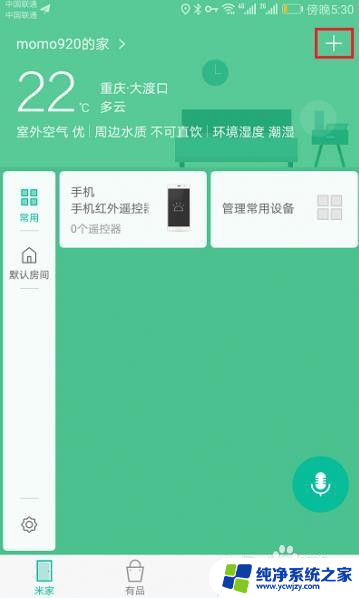
4.在附近的设备这个选项下面,点击你购买的那个小米wifi放大器。然后进入设置界面。
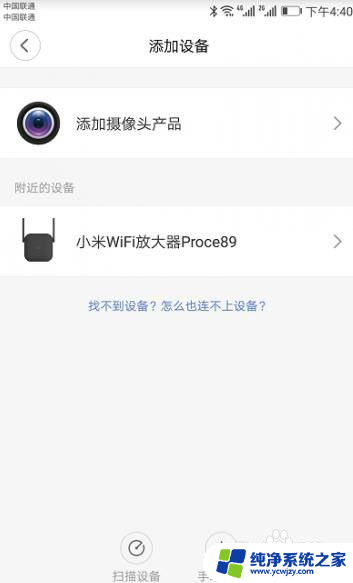
5.选择“点击选择WLAN” ,如下图
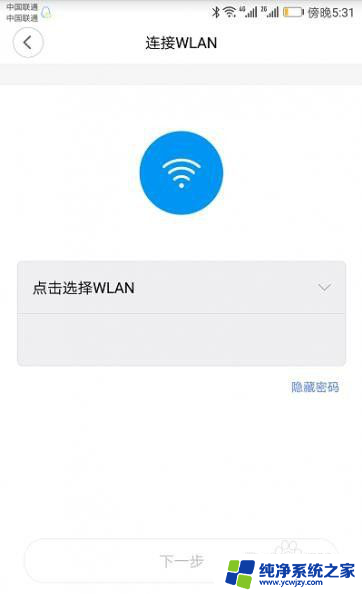
6.选择你自己的路由器wifi名称,同时输入wifi密码,然后选择下一步。
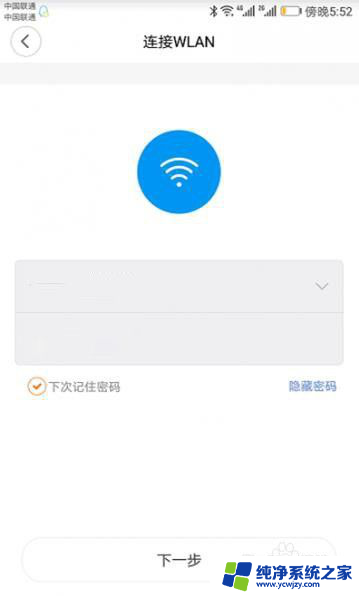
7.这时系统会自动连接,等一会即可。
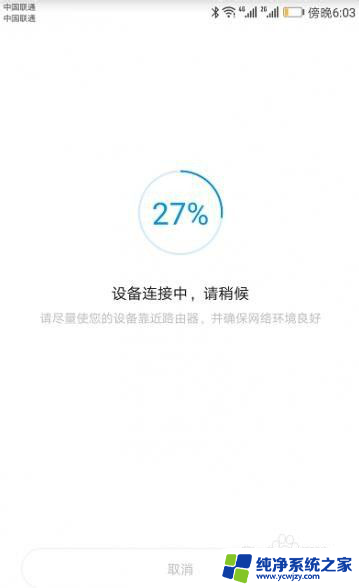
以上是关于如何连接小米扩展器的全部内容,如果您遇到了相同的问题,可以参考本文中介绍的步骤进行修复,希望这对您有所帮助。